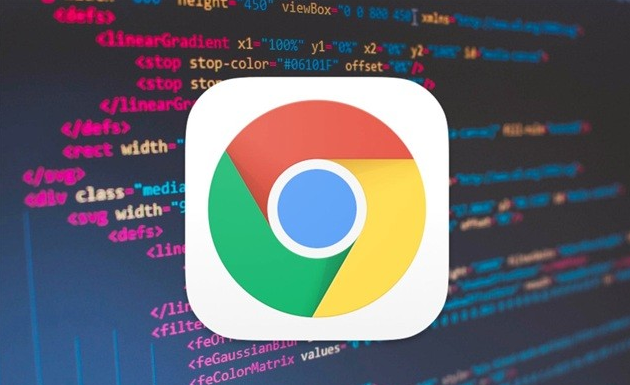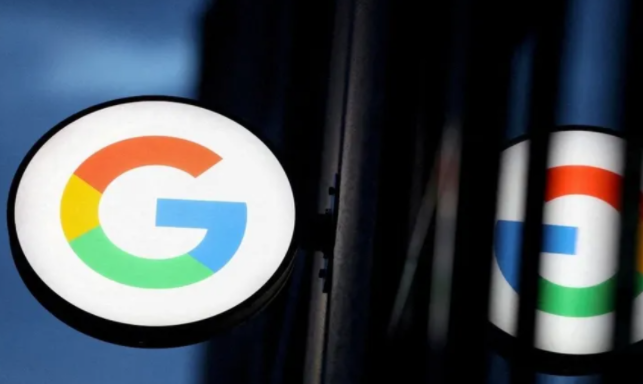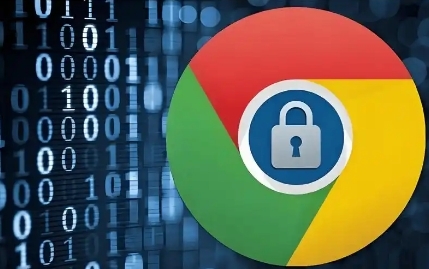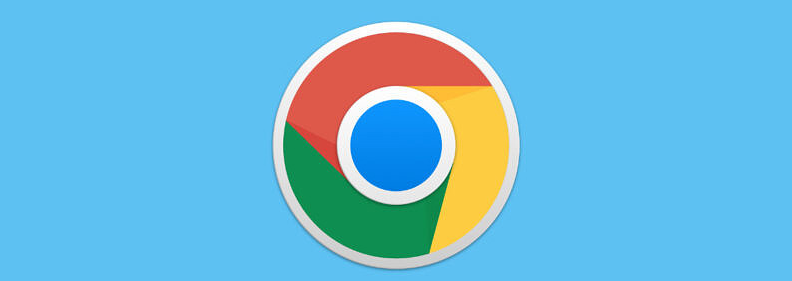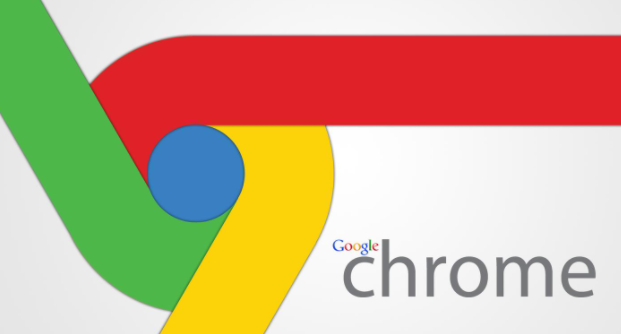教程详情
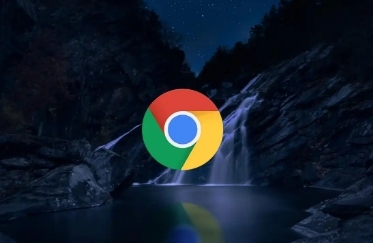
在长期使用 Google Chrome 浏览器后,缓存文件可能会占用大量磁盘空间,导致浏览器运行缓慢。定期清理缓存文件可以有效提升浏览器性能,以下是具体的操作步骤:
一、打开 Google Chrome 浏览器。在桌面或开始菜单中找到 Chrome 图标并双击打开浏览器。
二、点击浏览器右上角的三个点图标。这是 Chrome 浏览器的菜单按钮,通常位于窗口的右上角。
三、在下拉菜单中选择“更多工具”,然后点击“清除浏览数据”。这将打开清除浏览数据的设置页面。
四、在弹出的对话框中,选择要清除的数据类型。为了清理缓存文件,至少勾选“缓存的图片和文件”选项。您还可以根据需要勾选其他选项,如“Cookie 及其他网站数据”“历史记录”等。
五、选择时间范围。如果您想清理所有缓存文件,选择“全部时间”;如果只想清理特定时间段内的缓存,可以选择相应的时间范围,如“过去一小时”“过去 24 小时”等。
六、点击“清除数据”按钮。Chrome 将开始清理所选的缓存文件和其他数据。这个过程可能需要一些时间,具体取决于您选择的时间范围和要清理的数据量。
七、等待清理完成后,关闭并重新打开浏览器。这样可以确保所有更改生效,并且浏览器以最佳状态运行。
通过以上步骤,您可以定期清理 Google Chrome 浏览器中的缓存文件,释放磁盘空间,提高浏览器的运行速度和性能。建议每隔一段时间进行一次缓存清理,以保持浏览器的良好状态。同时,注意不要过度清理缓存,以免影响网页的正常加载和显示。